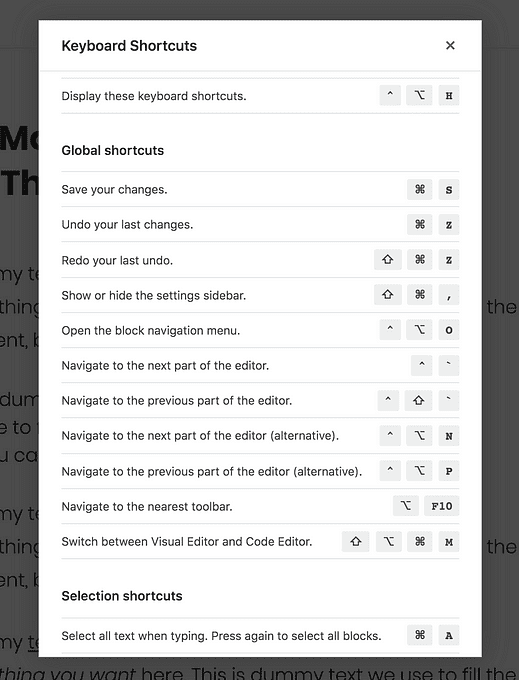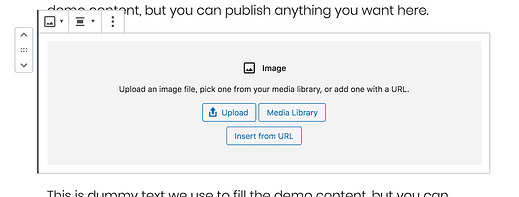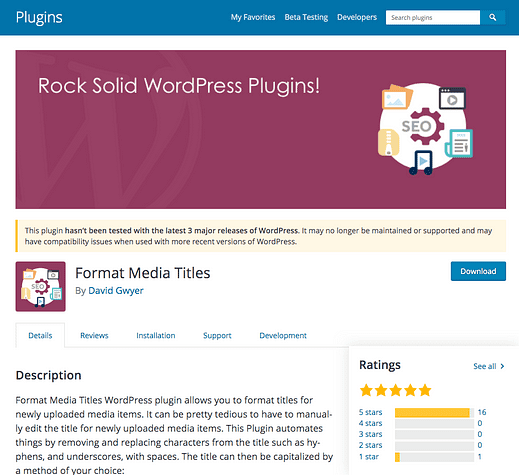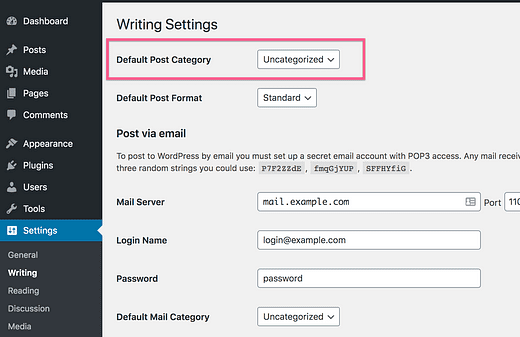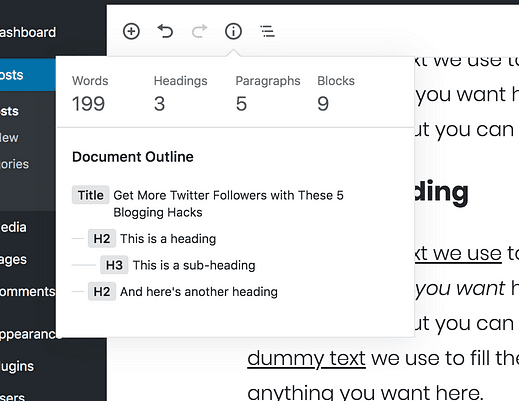9 швидких порад, як швидше писати дописи в блозі
Кожен хоче зробити більше.
Зазвичай бути більш продуктивним означає бути більш організованим.
Але в цій публікації ви дізнаєтеся дещо інше.
Ви дізнаєтеся, як насправді робити речі швидше за допомогою WordPress. До кінця цієї публікації у вас буде дев’ять нових способів писати свої дописи за менший час, щоб ви могли робити більше за день.
Ця перша порада допоможе швидше розпочати робочий день.
1 Увійдіть через /wp-admin
Кожен сайт WordPress має сторінку входу. URL-адреса – це ім’я вашого домену, за яким слід /wp-login.php.
Якщо ви відвідаєте цю URL-адресу, WordPress попросить вас увійти, навіть якщо ви вже ввійшли. Ви вводите свої облікові дані знову і знову без причини.
Відвідуючи свій сайт, завжди переходьте безпосередньо до панелі адміністратора, додаючи /wp-admin після свого домену, наприклад:
website.com/wp-admin
Якщо ви вже ввійшли в систему, вас буде відправлено прямо на інформаційну панель адміністратора. WordPress залишає вас увійти в систему протягом 2 повних днів, тому вам не доведеться входити в систему так часто, відвідуючи ваш сайт таким чином.
Ця наступна порада для написання заощадить вам більше часу, ніж будь-що інше.
2 Використовуйте новий ярлик блоку
Якщо ви використовуєте редактор блоків, ви знаєте, що можете натиснути кнопку плюс, щоб додати новий блок, наприклад:
Це добре працює, але це трохи повільно, чи не так?
Ну, сьогодні останній день, коли ви додаєте блок таким чином.
Замість цього введіть «/», а потім назву блоку, який ви хочете додати, а потім натисніть Enter.
Цей GIF має пояснити, що я маю на увазі:
Цей метод набагато швидший, ніж відірвати пальці від клавіш, щоб натиснути кнопку плюс і знайти блок зображення.
Хоча це найбільш економний ярлик, на мій погляд, редактор Gutenberg також включає десятки інших ярликів.
3 Вивчіть ярлики редактора
Ви можете знайти всі ярлики, натиснувши кнопку «Більше параметрів» (три крапки), а потім натиснувши опцію «Комбінації клавіш», щоб відкрити їх усі.
Є багато чого навчитися, тому виберіть один або два, щоб спочатку ознайомитися з ними. Коли ви додаєте більше ярликів у свій робочий процес, ви зможете швидше виконувати завдання в редакторі.
Найважливіші ярлики для вивчення:
- Скасувати (cmd+z)
- Повторити (cmd+Shift+z)
- Жирний (cmd+b)
- Виділити курсивом (cmd+i)
- Додати посилання (cmd+k)
Це ті ярлики, які я використовую найчастіше, і вони заощаджують мені масу часу.
Деякі дії, як-от завантаження зображень, не можна виконати лише за допомогою ярликів, але є швидкі методи.
4 Перетягніть зображення
Коли ви додаєте блок зображення, спочатку це виглядає так:
Є кнопка для завантаження нового зображення, але вам насправді не потрібно її використовувати.
Замість цього просто перетягніть зображення на сам блок, щоб завантажити його автоматично.
Якщо ви використовуєте два монітори, ця техніка особливо корисна. А поки ми говоримо про образи…
5 Використовуйте блоки зображень як заповнювачі
Писати важко.
Коли ви зосереджені, а слова течуть, останнє, що ви хочете зробити, це припинити писати, щоб знайти гарне зображення. Це вб’є ваш потік.
Якщо ви перебуваєте в зоні і вам потрібно отримати зображення, просто додайте порожній блок зображення і залиште його на потім. Таким чином, ви не порушили себе, і у вас є гарний заповнювач для зображення.
Я почав це робити, і це зробило мій час написання набагато продуктивнішим.
Ця наступна тактика допоможе вам додати зображення за ще менший час.
Кожного разу, коли ви додаєте зображення до публікації, ви повинні додати заголовок та альтернативний текст.
Якщо ввести їх, додавання зображень займає більше часу, і саме тут може допомогти плагін Format Media Titles.
Format Media Titles автоматично використовуватиме назву файлу зображення як заголовок та альтернативний текст. Ви можете налаштувати його на використання великих літер і заміну дефісів на пробіли, щоб форматування завжди було читабельним.
Наприклад, зображення вище має назву format-media-titles.png, тож і заголовок, і альтернативний текст — це «Формат заголовків медіа».
Цей маленький трюк заощаджує мені багато часу та тримає мене дисциплінованим при іменуванні файлів зображень.
Якщо ви додаєте відео та інші медіа, ця наступна порада пришвидшить роботу.
7 Вставте URL-адреси для вбудовування
Редактор блоків включає в себе безліч вбудованих блоків.
Але вам не потрібно вибирати їх вручну, щоб додати вбудовування до своєї публікації. Все, що вам потрібно зробити, це вставити посилання в порожній блок.
Наприклад, ви можете просто вставити URL-адресу Youtube у порожній блок, і WordPress автоматично вставить відео за допомогою блоку вставки Youtube.
Така ж техніка працює для твітів, публікацій в Instagram та безлічі інших популярних веб-сайтів.
Більшість WP поняття не мають, що ця наступна ідея взагалі можлива.
8 Встановіть нову категорію за замовчуванням
Ось те, з чим можуть пов’язатися всі користувачі WP…
Скільки разів ви публікували допис і забули вилучити його з категорії Без категорії?
Я робив це весь час.
Але вам зовсім не обов’язково використовувати категорію «Без категорій»!
Якщо ви відвідуєте меню налаштувань Writing, ви можете встановити категорію, яка найчастіше використовується, як категорію за замовчуванням за допомогою першого параметра.
Якщо ви часто публікуєте публікації в цій категорії, вам не доведеться турбуватися про те, щоб призначати категорію так часто.
І поки ми на цій темі, ви можете взагалі видалити категорію Без категорії. Це відео проведе вас через кроки.
Ця остання порада корисна для довгих дописів і покращення контурів ваших дописів.
Якщо ви коли-небудь писали дуже довгий пост, ви знаєте, як дратує його прокручування вгору і вниз.
Ось простий засіб.
У редакторі WordPress є кнопка «Структура вмісту» у верхній частині, яка показує структуру документа вашої публікації, коли ви натискаєте на неї.
Якщо ви не використовуєте заголовки для структурування своїх публікацій, почніть робити це звичкою зараз. Це краще для ваших читачів і SEO.
Якщо ви правильно використовуєте заголовки, ви можете натиснути будь-який із них, щоб миттєво перейти до цього заголовка у вашій публікації.
Це дуже швидкий спосіб перескочити довгий пост без прокручування.
Структура документа також чудово підходить для перегляду ваших заголовків, щоб переконатися, що ви правильно їх структурували та не пропустили жодних номерів у публікації списку.
Висновок
Ви знаєте, що важливо прискорити свій сайт WP, але ви також можете прискорити себе!
Може знадобитися деякий час, щоб відпрацювати ці прийоми та запам’ятати їх під час написання, але якщо ви застосуєте їх усі, ви побачите, що закінчуватимете публікації набагато швидше.